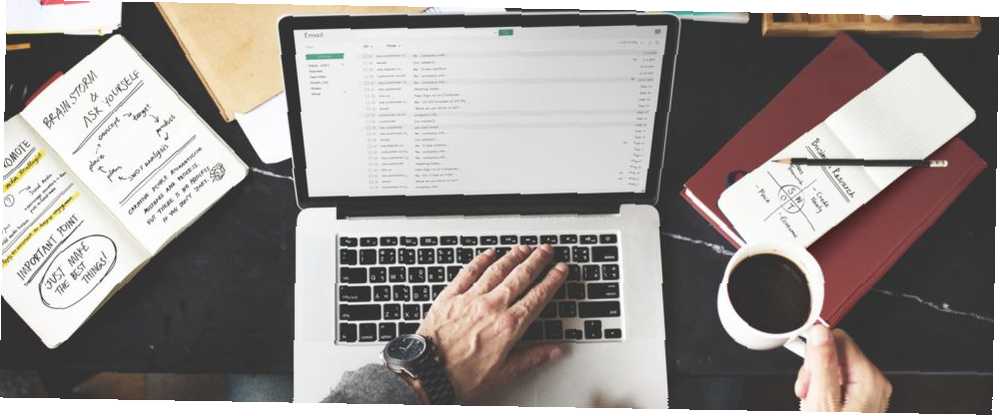
Edmund Richardson
0
3079
85
Gmail y Outlook son dos bestias diferentes. En comparación con el estándar de la industria, a Gmail le faltan funciones y el aspecto al que puede estar acostumbrado.
Lo que quizás no sepa es que hay varias maneras en que puede hacer que Gmail refleje Outlook. Cómo usar Gmail como un cliente de correo electrónico de escritorio en 7 pasos simples Cómo usar Gmail como un cliente de correo electrónico de escritorio en 7 pasos simples ¿Olvidaría su escritorio predeterminado? cliente de correo electrónico, si Gmail tuviera más funciones de escritorio? Permítanos mostrarle cómo puede configurar Gmail para que se comporte más como un cliente de correo electrónico de escritorio. en su apariencia, función y operación.
Además de varias funciones oficiales que puede habilitar a través de Gmail, también puede instalar extensiones del navegador para cambiar un poco las cosas. Aquí hay ocho extensiones de Chrome para ayudarlo a hacer que Gmail se parezca más a Outlook.
Nota: Si desea cambiar completamente de Gmail a Microsoft Outlook y actualmente usa Office 365, puede importar todo el contenido de Gmail a Outlook.
1. Enviar desde Gmail (por Google)
Si Outlook es su aplicación de correo electrónico predeterminada, Windows la abrirá automáticamente cuando haga clic en un “mailto:” enlazar. De hecho, Outlook generalmente abre el “redactar correo” ventana y le ofrece una pizarra en blanco para comenzar.
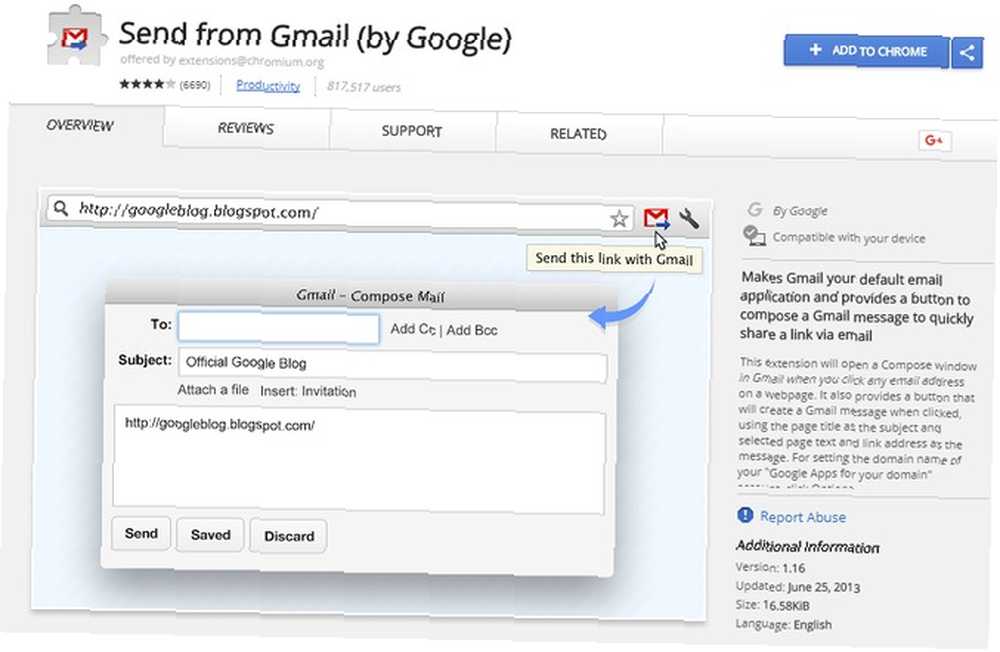
Sin Outlook, Windows generalmente le pedirá que defina qué aplicación desea abrir “mailto:” enlaces con. Pero puede usar la extensión Enviar desde Gmail, desarrollada por Google, para asegurarse de que todos “mailto:” enlaces Cómo cambiar el programa de correo electrónico predeterminado para Mailto: enlaces Cómo cambiar el programa de correo electrónico predeterminado para Mailto: enlaces Si no usa el cliente de correo predeterminado en su computadora, puede abrir fácilmente los enlaces de mailto: en su navegador en Su programa de correo electrónico habitual. Esto es lo que necesitas saber. abre eso “componer” ventana en Gmail, en lugar de otra aplicación.
Esto ahorra un montón de tiempo y facilita las cosas al trabajar con Gmail. También agrega un botón a la barra de herramientas de su navegador que le permite reenviar contenido web a través de un mensaje de Gmail Compartir enlaces con amigos usando Enviar desde Gmail [Chrome] Compartir enlaces con amigos usando Enviar desde Gmail [Chrome] Desde que Google creó la maravilla de correo electrónico conocida Como Gmail, la gente ha estado entusiasmada con todo, y no parece que haya un final a la vista debido a las continuas actualizaciones de Google al servicio ... Podría, por ejemplo, enviarse un artículo que encontró para leerlo más tarde o recomendarlo a un colega. Se podría decir que esta extensión ofrece un beneficio de dos por uno con las características que agrega.
Descargar: Enviar desde Gmail (por Google) (Gratis)
2. Rapportive
En Gmail, cuando abre una correspondencia con alguien, notará que hay una barra lateral única que incluye información de contacto más detallada. Esta barra lateral solo se completa si la información necesaria está disponible a través de los servicios de Google. Si el correo electrónico de contacto de la persona que se comunica no está conectado a ningún detalle adicional, la barra lateral simplemente será inútil.
Rapportive le permite llenar esa barra lateral cuando usa Gmail, lo que lo ayudará a administrar los detalles relacionados con sus contactos. Esto es similar a la gestión de contactos de Outlook, pero con una integración mucho más fluida.
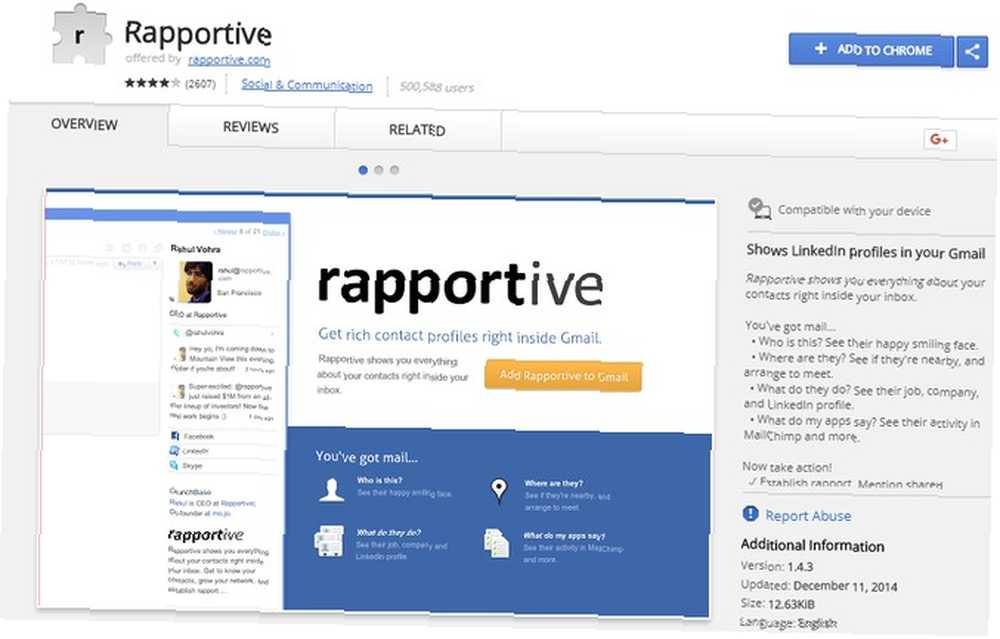
Propiedad de Microsoft y LinkedIn, Rapportive incluye una tonelada de información útil, como el perfil de LinkedIn de su contacto, conexiones sociales, nombre de Skype, sitio web personal y afiliaciones de marca, e incluso actualizaciones de estado recientes de las redes sociales.
Pero la extensión va un paso más allá, permitiéndole agregar notas personales y recordatorios. ¡Tenga en cuenta este correo electrónico! Algunas herramientas súper útiles para ayudarlo a agregar notas y anotar sus hilos de Gmail ¡Tenga en cuenta este correo electrónico! Algunas herramientas súper útiles para ayudarlo a agregar notas y anotar sus hilos de Gmail Las conversaciones entre hilos y las etiquetas inteligentes fueron un comienzo. El primero realmente ayudó a tener conversaciones de extremo a extremo, y el segundo llegó más tarde como una herramienta de organización de correo electrónico. Pero qué pasa si quieres ... para ti mismo que solo tú puedes ver. Esto le permite organizar y realizar un seguimiento de la información detallada que puede ayudarlo durante la comunicación. Los especialistas en marketing, por ejemplo, pueden anotar por qué se comunicaron con un contacto en particular y con qué compañía están asociados..
Descargar: Rapportive (Gratis)
3. KeyRocket
Una de las características más productivas de Outlook es que puede aprender teclas de acceso rápido y atajos de teclado para hacer las cosas rápidamente. Una vez que aprenda las teclas de acceso rápido, puede activar cualquier acción o función sin meterse con los menús agregados..
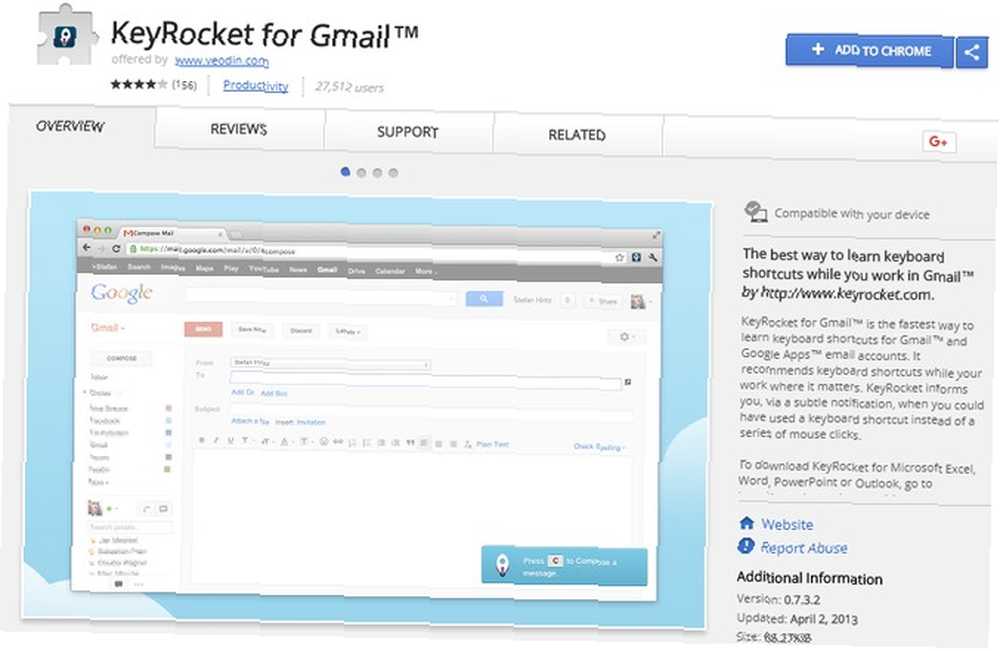
Gmail tiene características similares, pero algunas de las teclas de acceso rápido Las mejores formas de aprender todos los atajos de teclado que necesitará Las mejores maneras de aprender todos los atajos de teclado que necesitará Hay muchos atajos de teclado que no está utilizando. Le brindamos todos los recursos adecuados para enseñarle todo lo que necesita saber sobre los atajos de teclado. Memorice métodos abreviados de teclado para una productividad instantánea. son difíciles de discernir, y la documentación para la plataforma puede ser extensa y complicada. Ahí es donde entra en juego KeyRocket para Gmail. A medida que usa su correo electrónico para hacer cosas, la extensión mostrará sugerencias. Estas recomendaciones incluyen métodos abreviados de teclado y teclas de acceso rápido.
Digamos, por ejemplo, que siempre estás abriendo una nueva ventana de redacción. La extensión le dirá cómo hacer esto con solo un par de pulsaciones de teclas. Con el tiempo, aprenderá los accesos directos sugeridos y se convertirá en un profesional de Gmail, tal como lo fue con Outlook.
La extensión es gratuita para Chrome, pero hay una versión premium que hace que la herramienta esté disponible para otros programas, como Microsoft Office.
Descargar: KeyRocket (Gratis)
4. Checker Plus para Gmail
Uno de los muchos beneficios de usar un software de terceros es que puede dejar la aplicación abierta en segundo plano y aún recibirá notificaciones cuando llegue un nuevo mensaje a su bandeja de entrada. Con la extensión Checker Plus para Gmail, puede ver notificaciones sin importar lo que esté haciendo, y ni siquiera tiene que dejar Gmail abierto en una ventana o pestaña.
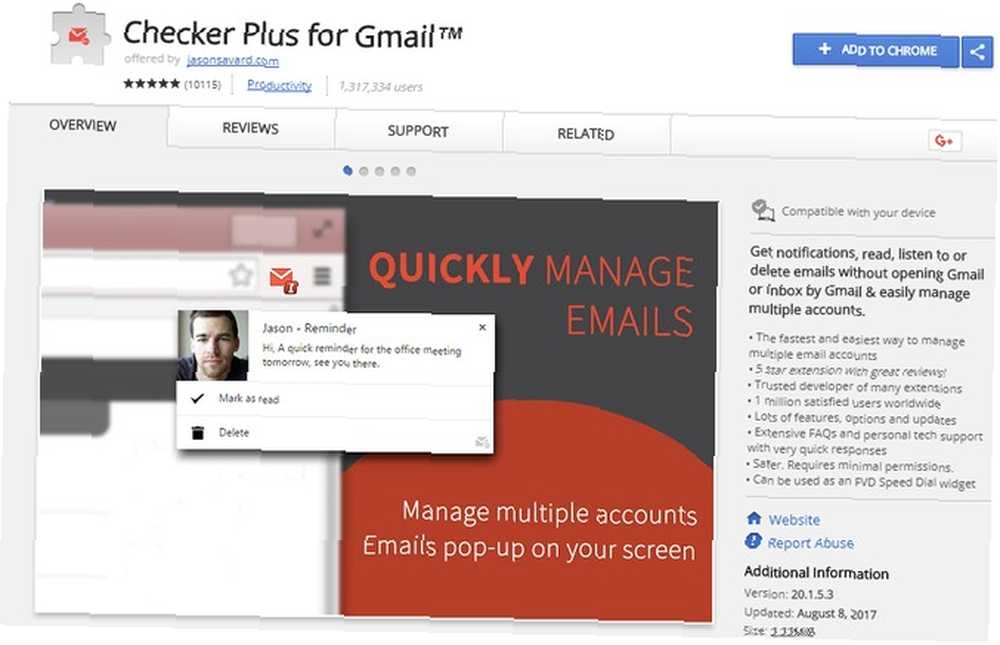
Le indicará cuándo hay nuevo contenido disponible, ofrecerá detalles breves como el remitente y el asunto, e incluso puede marcar el contenido como leído, archivarlo o eliminarlo..
Por supuesto, las versiones más recientes de Chrome tienen notificaciones habilitadas para varias aplicaciones y servicios, por lo que puede tomar esa ruta como alternativa.
Descargar: Checker Plus para Gmail (Gratis)
5. Firmas de hoja
En Gmail, como con el Outlook original, puede configurar y designar firmas para cada una de sus cuentas de correo electrónico. El problema es que se ven bastante aburridos a menos que seas práctico con el diseño web.
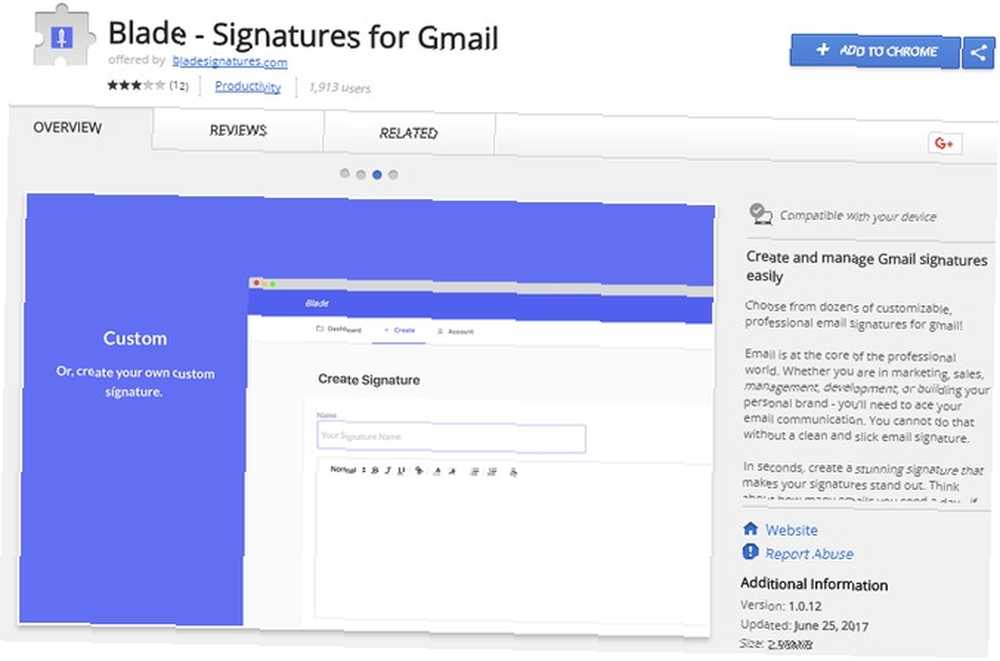
La extensión Blade Signatures le permite configurar firmas de correo electrónico atractivas y coloridas que se ven mucho más profesionales que una firma de valores. Puede agregar una foto o avatar personal, sitio web, perfil social e información de contacto personal.
Con la versión gratuita de la extensión, puede configurar un total de dos firmas y cambiar entre ellas sin problemas. Si necesita más, puede comprar una suscripción premium o configurar firmas personalizadas en Google Drive.
Descargar: Firmas de Blade para Gmail (Gratis)
6. Gmvault
Esta herramienta no es exactamente una extensión o complemento de navegador para Gmail. Pero es una aplicación de escritorio que puede usar para instalar y acceder al contenido de Gmail sin conexión, tal como lo puede hacer con Outlook.
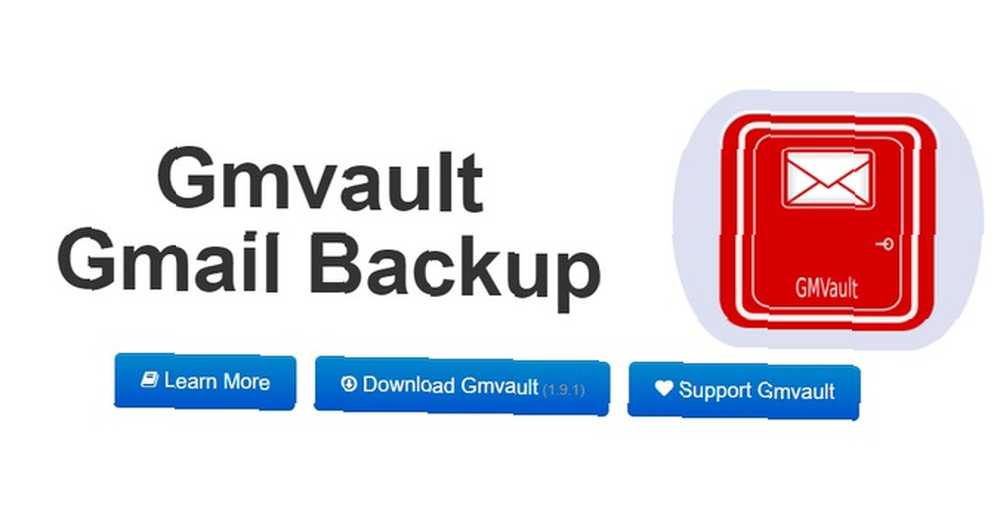
Estas son algunas de las cosas que puede hacer con GMVault:
- Copia de seguridad de correos electrónicos localmente para acceder sin conexión.
- Cifre los correos electrónicos guardados para mayor seguridad.
- Restaurar correos electrónicos a cualquier cuenta de Gmail.
- Acceda a la comunidad de código abierto y soporte.
- Personaliza la interfaz y la plataforma.
Al igual que con la mayoría de los proyectos de código abierto, tiene la opción de donar a la comunidad para apoyar su desarrollo futuro, pero no es necesario descargar, instalar o usar la aplicación.
Gmvault está disponible en todas las plataformas, incluidas Mac, Windows, Linux y más.
Descargar: GMVault (Gratis)
7. Gmelius
Gmelius es una solución premium y todo en uno para Gmail que convierte el aspecto y la funcionalidad del servicio. Anula las actualizaciones de Gmail, como la nueva función de clasificación que envía correos electrónicos a varias etiquetas, como promociones, actualizaciones, redes sociales y primaria..
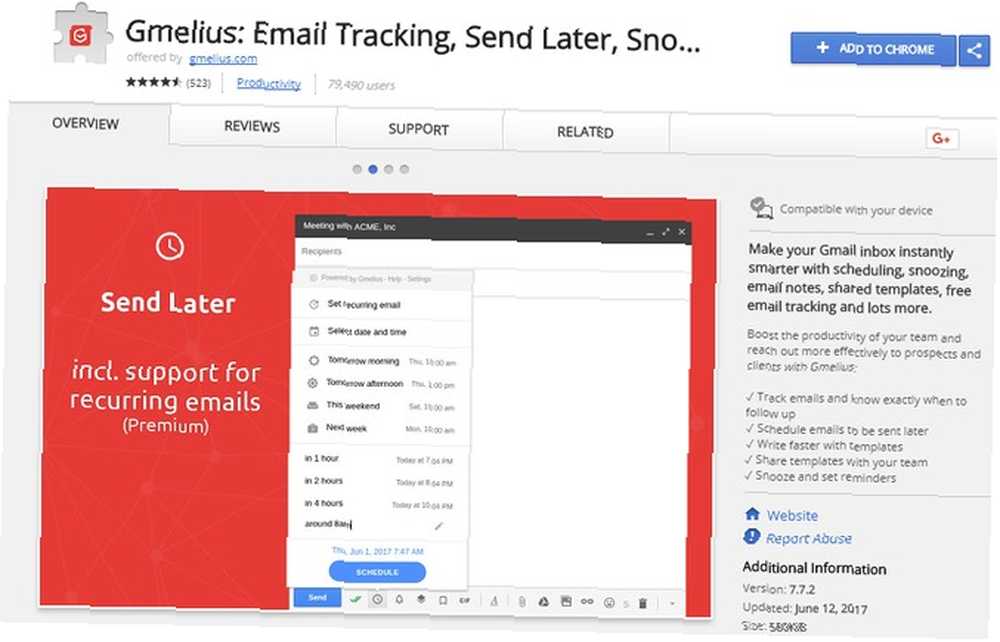
Agrega tantas funciones que no tenemos espacio para explicarlas todas aquí, por lo que tocaremos las más útiles. Con esta extensión puedes:
- Programe correos electrónicos 7 tareas diarias que no sabía que podía automatizar en pocos minutos 7 tareas diarias que no sabía que podía automatizar en pocos minutos Hay muchas cosas que puede automatizar ahora que le ahorrarán tiempo y le permitirán concentrarse en otras cosas Le damos siete cosas que puede automatizar ahora con las herramientas adecuadas. para ser enviado más tarde.
- Configura recordatorios para ti.
- Aplicar plantillas de correo electrónico.
- Deje notas personales en correos electrónicos.
- Integre su correo electrónico con una lista de tareas pendientes y un conjunto de herramientas de administrador de tareas.
- Personalice los colores y el tema de la interfaz..
- Utiliza soporte completo de GIF.
- Use markdown en sus correos electrónicos para personalizar el contenido.
Eso es solo una parte de lo que ofrece esta herramienta. Puedes ver por qué no tenemos tiempo para explicar todo!
El precio varía de $ 0 a $ 10 por mes (facturado anualmente) dependiendo de las características que necesite. Sin embargo, la extensión siempre es de instalación gratuita..
Descargar: Gmelius (Gratis, $ 5 / mes Premium, $ 10 / mes de negocios)
8. Chrome como Outlook 2016
Esta extensión del navegador Chrome es la forma más directa de hacer que Gmail se parezca más a Outlook. Cambia toda la experiencia de Gmail para que se parezca más al servicio de correo electrónico de Microsoft.
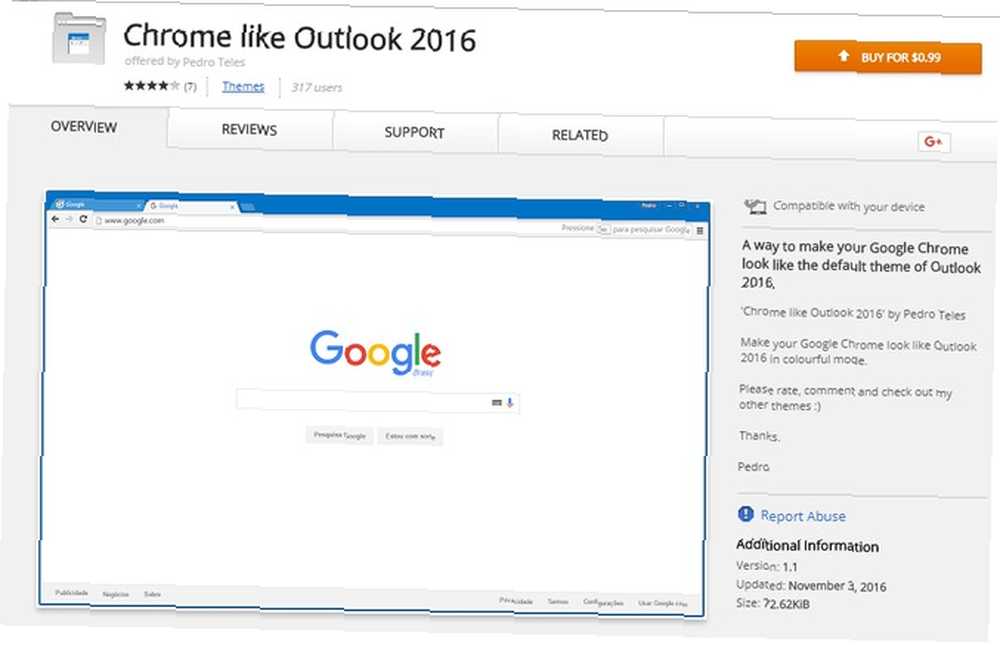
¿Qué es exactamente? Es un tema de navegador, que puede usar para convertir los colores y el estilo de la ventana y varios elementos en pantalla. Lamentablemente, no agrega ninguna funcionalidad al navegador. Sin embargo, hace que la transición sea mucho más fácil si está acostumbrado al tema visual, el estilo y los colores de Outlook y desea ver lo que se usa para Google Chrome y Gmail.
Nota: Si bien esta extensión recibió su última actualización en noviembre de 2016, funciona muy bien tal cual.
Descargar: Tema Chrome Like Outlook 2016 [Ya no está disponible] ($ 0.99)
Qué características de Outlook agregará a Gmail?
Cómo revisar sus correos electrónicos Cómo Bill Gates administra el correo electrónico con dos pantallas Cómo Bill Gates administra el correo electrónico con dos pantallas Bill Gates utiliza una rutina específica para maximizar su productividad con el correo electrónico. Exploremos su técnica y recojamos algunas ideas sobre cómo administrar correos electrónicos. cada día es una tarea lo suficientemente desalentadora. ¿Por qué agregarle la molestia de una bandeja de entrada que no funciona? Cómo enviar correos electrónicos en Microsoft Outlook Cómo enviar correos electrónicos en Microsoft Outlook No permita que sus correos electrónicos monopolicen su día, use estos consejos de Outlook para recuperar el control de tu bandeja de entrada. exactamente como quieres?
Ahora que conoce algunas formas de hacer que Gmail se parezca más a Outlook, ¿qué aspecto de su bandeja de entrada de Gmail cambiaría? Dinos en los comentarios!
Crédito de imagen: Rawpixel.com a través de Shutterstock.com











